Недавно Microsoft выпустила накопительное обновление для Windows 10 версии 20H2, чтобы повысить безопасность. Но, к сожалению, в обновлении обнаружена неприятная ошибка, которая вызывает ошибку « «Синий экран» у некоторых пользователей при использовании принтеров или при печати на сетевых принтерах. В нескольких отчетах пользователей на и Microsoft Answers сообщается, что Windows 10 полностью выходит из строя и выдает синий экран смерти с кодом ошибки остановки “APC_INDEX_MISMATCH для win32kfull.sys”.
Согласно , проблема затрагивает принтеры Kyocera, Ricoh и Zebra. Когда пользователь отправляет файл на печать, вместо фактической печати, весь компьютер выходит из строя, показывая страшный синий экран смерти вместе с кодом ошибки “APC_INDEX_MISMATCH для win32kfull.sys”.
Как исправить сбои BSOD при печати
Что ж, Microsoft признала проблему: “В настоящее время мы проводим расследование и предоставим обновление, когда будет доступна дополнительная информация”, — говорится в сообщении компании на ее
Если ваше устройство было затронуто после установки KB5000802 и возникли проблемы с принтерами, которые ранее были стабильными, единственное решение, которое у вас есть, — либо обновить драйвер принтера, либо удалить обновление KB5000802 и дождаться следующего исправления.
Убедитесь, что установлены последние обновления Windows
Обновление: 15/03/2021 Сегодня Microsoft выпустила новую Windows 10 KB5001567 (сборки ОС 19041.868 и 19042.868) с исправлениями ошибок для синего экрана смерти “APC_INDEX_MISMATCH” и “win32kfull.sys ” ошибки.
Устранена проблема, которая могла вызывать синий экран при попытке печати на определенных принтерах с использованием некоторых приложений и могла генерировать ошибку APC_INDEX_MISMATCH.
Поэтому убедитесь, что вы проверили и установили последние обновления Windows на свой компьютер.
- Нажмите клавишу Windows + X, затем выберите настройки,
- Перейдите в раздел «Обновление и безопасность», затем нажмите кнопку «Проверить наличие обновлений».,
- Кроме того, нажмите ссылку для загрузки и установки (если доступны какие-либо дополнительные обновления).
- При этом будут загружены и установлены последние доступные обновления на вашем компьютере.
- После завершения перезагрузите компьютер, чтобы применить их.
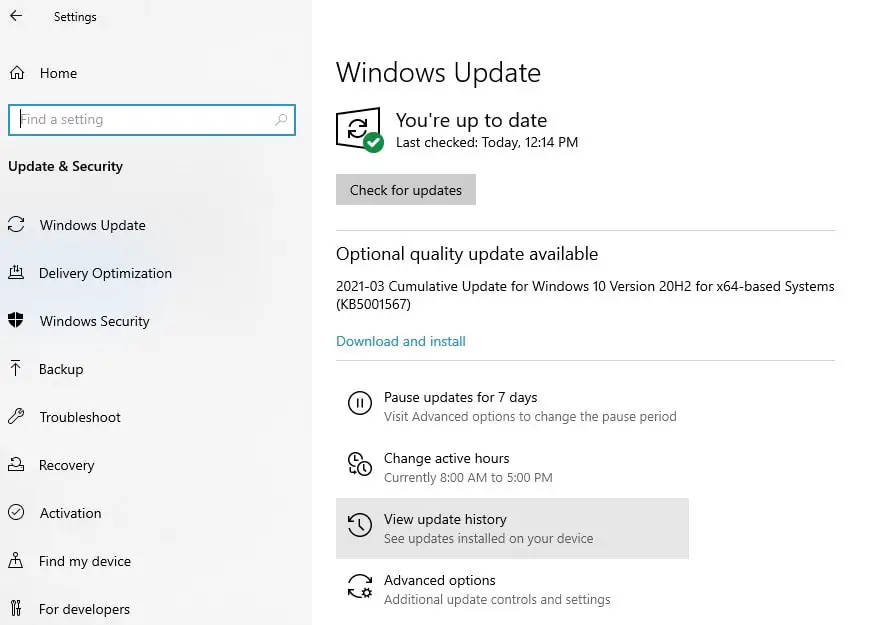
Обходной путь для ошибки остановки APC_INDEX_MISMATCH
Обновление: 13/03/2021: Microsoft подтвердила, что им известно о проблемах с синим экраном смерти, вызванных накопительными обновлениями за март. Компания рекомендует выполнить следующие действия для устранения ошибки синего экрана НЕСООТВЕТСТВИЯ ИНДЕКСА APC.
Microsoft рекомендует следовать инструкциям в
Откройте командную строку от имени администратора и выполняйте следующие команды одну за другой.
- rundll32 printui.dll, PrintUIEntry / Xg / n “Драйвер KX для универсальной печати”
- rundll32 printui.dll, PrintUIEntry / Xs / n атрибуты “KX driver for universal printing” + direct
Примечание: Замените драйвер KX для универсальной печати на название вашего принтера, подробности описаны в видео
Удалить обновление KB5000802
Что ж, если у вас слишком много клиентских устройств, что привело к этой ошибке, или переустановите принтер, который не устранил проблему, тогда вам необходимо удалить KB5000802, следуя приведенным ниже инструкциям.
Удалите накопительное обновление из настроек
- Щелкните правой кнопкой мыши в меню «Пуск» Windows 10 и выберите «Настройки»,
- Перейдите в раздел «Обновления и безопасность», затем в Центр обновления Windows.
- Здесь нажмите на просмотр истории обновлений
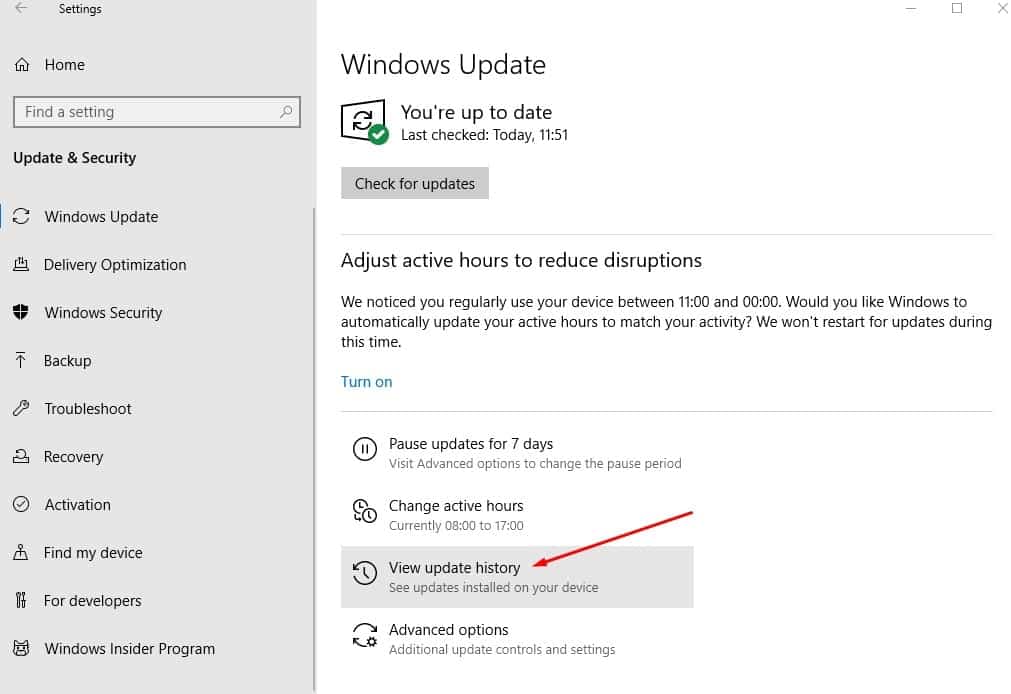
- Затем нажмите на опцию ‘Удалить обновление’.
- Теперь на панели управления выберите KB5000802, чтобы выделить его.
- Нажмите ‘Удалить’ после выделения пакета обновления.
- И перезагрузите свою систему, когда вас попросят.
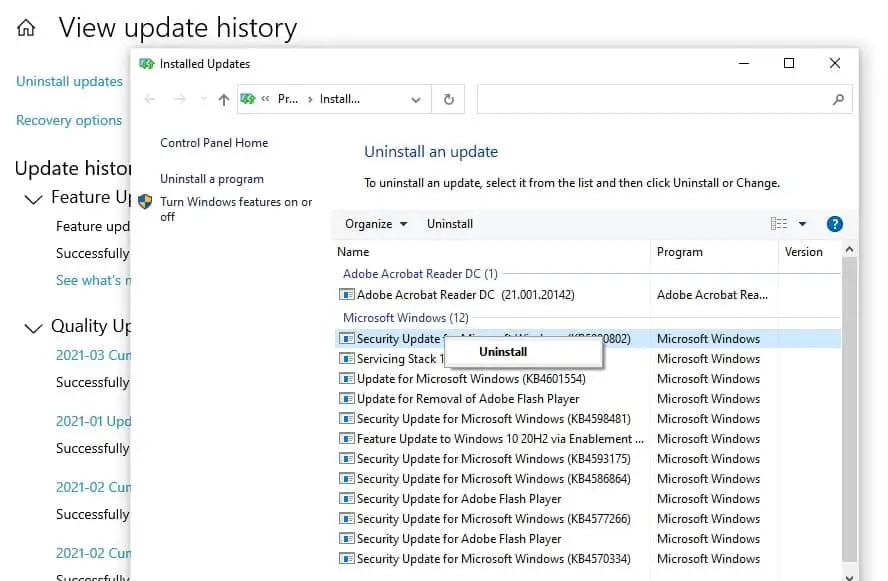
Удалите обновления из командной строки
Кроме того, вы также можете удалить центр обновления Windows KB5000802 с помощью командной строки.
- Откройте командную строку от имени администратора,
- Введите команду wusa /uninstall /KB: KB5000802 / quiet /promptrestart и нажмите клавишу enter,
- После завершения сохраните все и перезагрузите устройство.
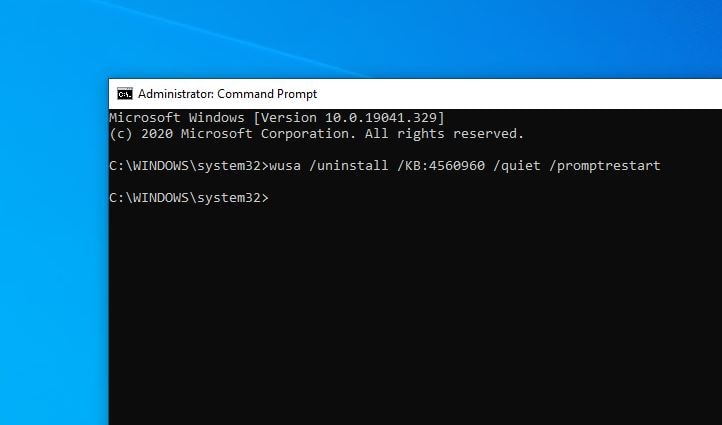
Теперь проверьте, решена ли проблема с принтером или нет.
Заблокировать обновление KB5000802
Windows 10 KB5000802 является частью обновления patch Tuesday, выпущенного в марте 2021 года, это важное обновление, которое загружается и устанавливается автоматически. И вам нужно будет заблокировать повторную установку обновления, следуя приведенным ниже инструкциям.
- Загрузите приложение для устранения неполадок “Показывать или скрывать обновления” из службы поддержки Microsoft.
- Запустите приложение от имени администратора.
- Нажмите ‘Далее’ и разрешите средству устранения неполадок проверить наличие обновлений.
- Выберите обновление и заблокируйте его.
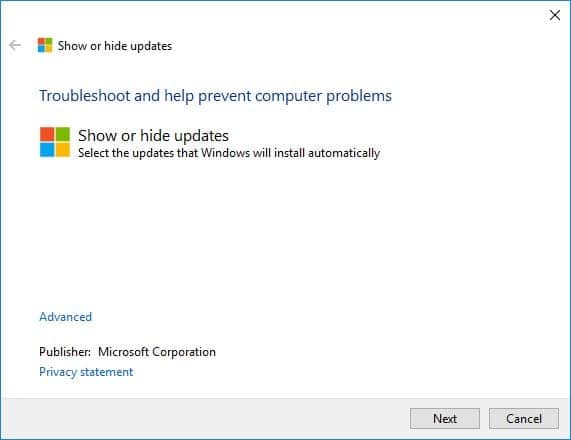
Переустановите драйвер принтера
Смена драйвера печати, кажется, помогает, но это будет проблематично, если мне придется распространять его на слишком большое количество клиентов.
Посетите веб-сайт производителя принтера и загрузите последнюю версию драйвера принтера для вашей модели принтера. Затем удалите старый драйвер принтера, выполнив следующие действия.
- Нажмите клавишу Windows + I, чтобы открыть настройки,
- Выберите устройства, затем принтер и сканер,
- Здесь выберите принтер и нажмите «Удалить устройство», затем следуйте инструкциям на экране, чтобы полностью удалить драйвер принтера.
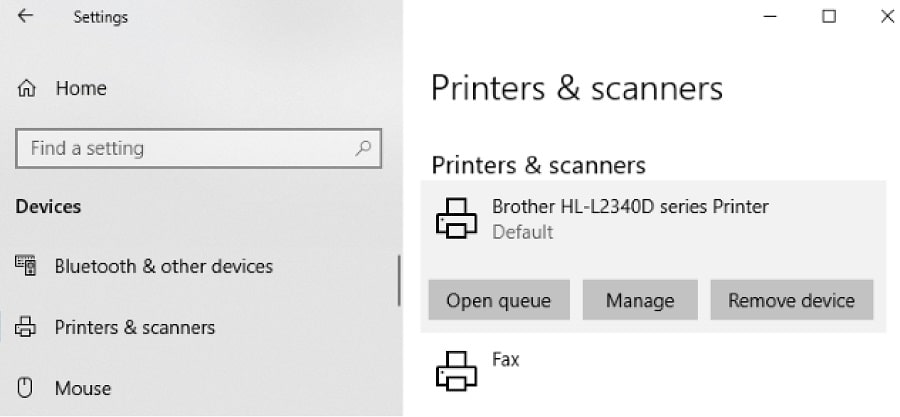
- Кроме того, откройте диспетчер устройств с помощью devmgmt.msc,
- Увеличьте количество очередей печати, вот посмотрите, указано ли там имя принтера,
- Если да, щелкните правой кнопкой мыши по названию принтера, выберите удалить устройство и следуйте инструкциям на экране.
После завершения перезагрузите компьютер и, загруженную с веб-сайта производителя принтера. Снова перезагрузите компьютер и запустите команду печати, чтобы проверить, устранена ли проблема.
Кроме того, сотрудник Microsoft опубликовал временное исправление для , которое включает включение прямой печати и применение исправления с помощью инструментария совместимости приложений.




